Facebook là một trong những mạng xã hội có cộng đồng người dùng cực lớn trên thế giới hiện nay. Nó cho phép bạn có thể kết nối với tất cả mọi người trên toàn thế giới một cách dễ dàng. Tuy nhiên, vào một ngày “đẹp trời”, bạn chợt nhận ra trang chủ Facebook đã bị chặn và khiến cho bạn không thể đăng nhập tài khoản để sử dụng mạng xã hội này nữa. Đừng lo lắng, bài viết này sẽ hướng dẫn cho bạn 4 cách vào Facebook khi bị chặn đơn giản nhưng vô cùng hiệu quả.
Thay đổi DNS để có thể truy cập Facebook khi bị chặn
Một cách đơn giản có thể truy cập Facebook bi chặn đó chính là bạn hãy thử thay đổi địa chỉ DNS hiện tại của mình thành địa chỉ DNS của Google để có thể truy cập vào mạng xã hội Facebook. Cách làm này được nhiều người lựa chọn vì nó cũng tương đối dễ dàng thực hiện và không yêu cầu bạn phải cài đặt thêm bất kỳ phần mềm của bên thứ ba nào khác.
Dưới đây là các bước hướng dẫn chi tiết cho phép bạn có thể thay đổi địa chỉ DNS Google trên các thiết bị máy tính Windows:
Bước 1: Đầu tiên, bạn tìm đến biểu tượng Kết nối Internet được nằm ở bên dưới thanh Taskbar, nhấp chuột phải và chọn Open Network & Internet settings.
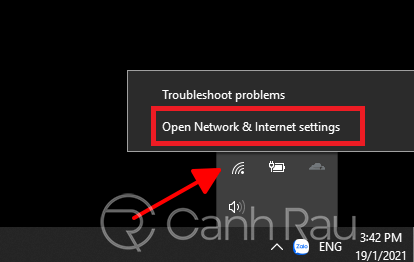
Bước 2: Cửa sổ Network and Sharing Center hiện ra, bạn nhấp vào Change adapter settings nằm ở giữa màn hình.
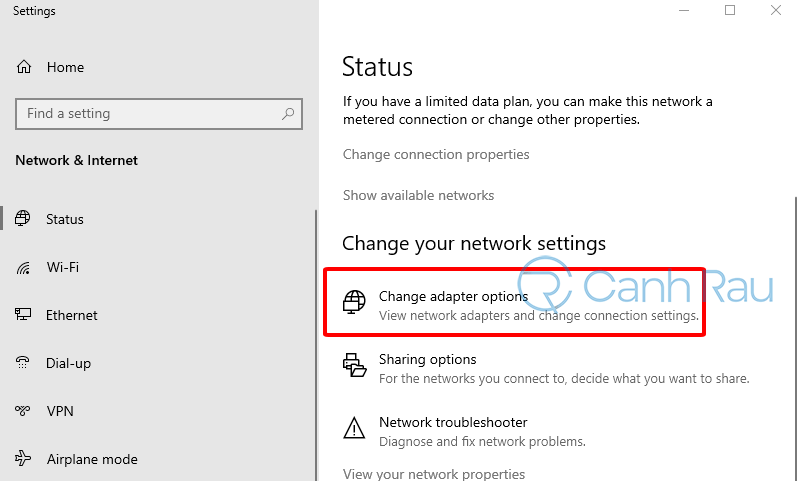
Bước 3: Tiếp tục nhấp chuột phải vào mục Wi-fi (hoặc Ethernet) và chọn Properties.
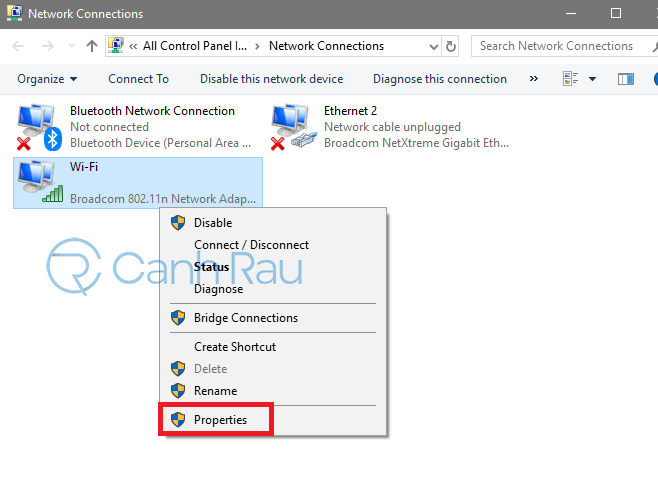
Bước 4: Trong bảng cửa sổ Wi-Fi Properties (hoặc Ethernet Properties), bạn chọn Internet Protocol Version 4 (TCP/IPv4) rồi click vào Properties.
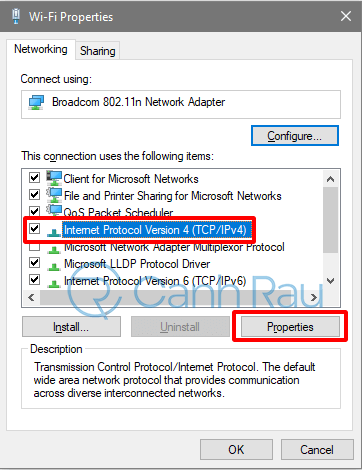
Bước 5: Trên cửa sổ mới xuất hiện, bạn đánh dấu tích vào ô Use the following DNS sever addresses và điền các thông tin sau:
Preferred DNS Server: 8.8.8.8
Alternate DNS Server: 8.8.4.4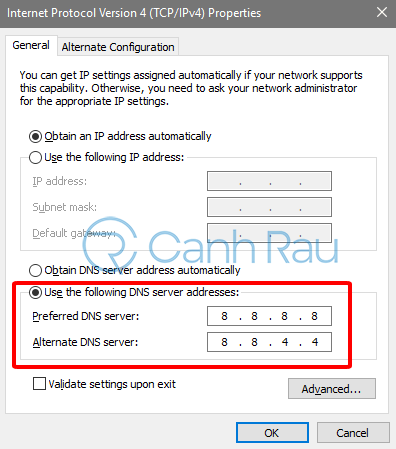
Bước 6: Cuối cùng, bạn nhấn OK để lưu lại cài đặt và khởi động lại máy tính của mình.
Với 6 bước đơn giản bên trên, bạn đã thực hiện thay đổi DNS Google cho máy tính thành công. Lúc này, bạn hãy thử truy cập vào Facebook để kiểm tra xem thử mình có còn bị chặn kết nối hay không nhé.
Xem thêm: Hướng dẫn 3 cách thay đổi DNS trên máy tính Windows 10
Hướng dẫn cách vào Facebook bị chặn bằng file Host
Phương pháp này sẽ phức tạp hơn một chút vì bạn cần phải thực hiện chỉnh sửa file Host trên máy tính Windows 10 của mình để bổ sung thêm một vài thông tin phù hợp.
Ghi chú: Trước khi thực hiện phương pháp này, bạn cần phải tắt hết các chương trình diệt virus đang có trên máy tính của mình.
Bước 1: Bạn nhấn tổ hợp phím tắt Windows + R để mở cửa sổ RUN.
Bước 2: Bạn dán đường dẫn bên dưới vào hộp thoại RUN và nhấn OK.
C:WindowsSystem32Driversetc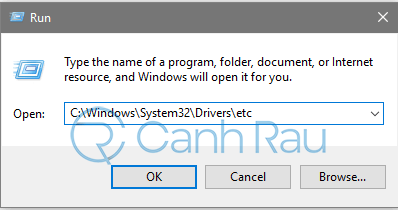
Bước 3: Kế đến, bạn hãy nhấp chuột phải vào file hosts rồi chọn Properties.
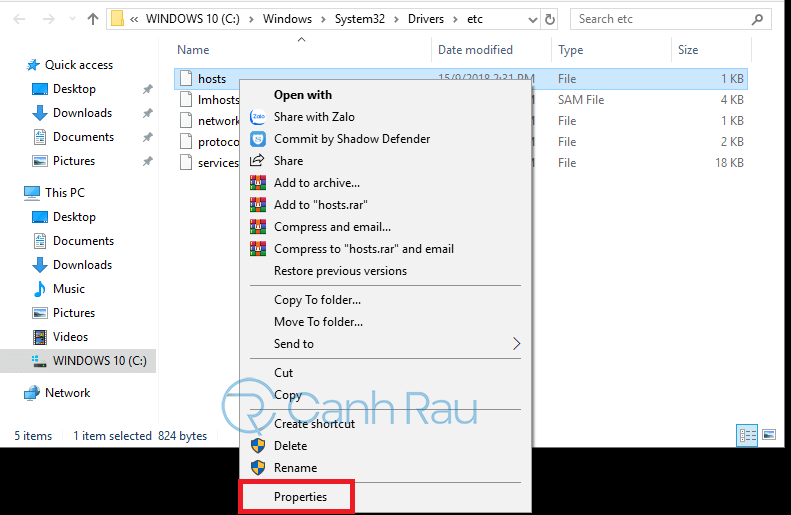
Sau đó tại thẻ Security, bạn hãy chọn tài khoản người dùng mà bạn đang sử dụng trên máy tính (nếu không phải là Admin), chọn Edit.
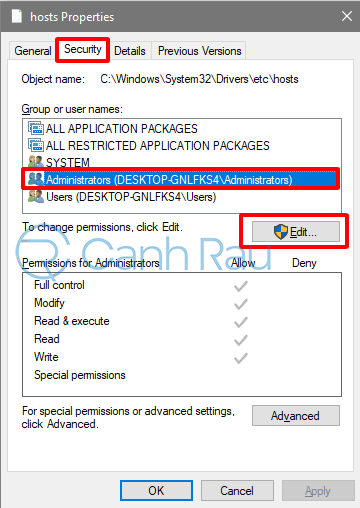
Chọn người dùng để cấp quyền kiểm soát cho file hosts, đánh dấu vào cột Allow trong mục Full Control.
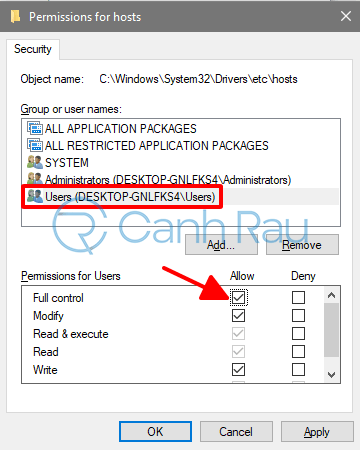
Lưu ý: Nếu bạn đang sử dụng tài khoản Admin thì không cần phải thực hiện bước này.
Bước 4: Bạn nhấp chuột phải vào file hosts và chọn Open With => Notepad. Nhấn OK.
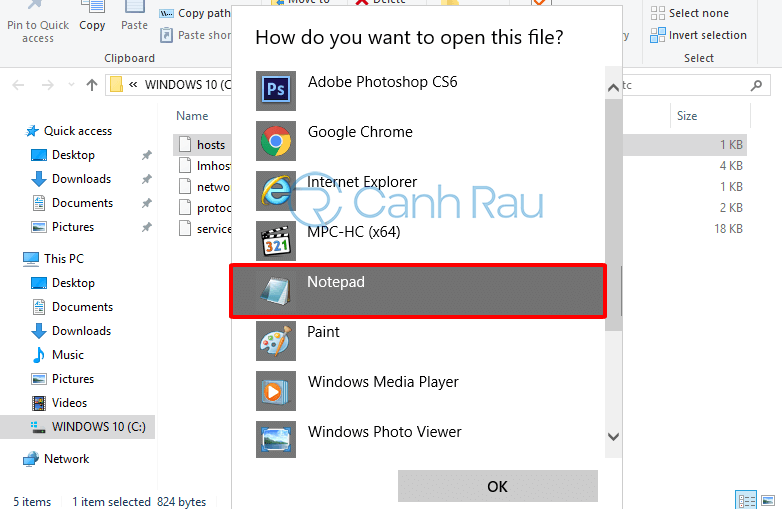
Bước 5: Cuối cùng, bạn hãy copy những thông tin bên dưới vào File Host trên rồi nhấn File > Save để lưu lại.
173.252.110.27 facebook.com
173.252.112.23 www.facebook.com
173.252.112.23 login.facebook.com
69.171.242.27 upload.facebook.com
66.220.152.19 graph.facebook.com
173.252.101.48 pixel.facebook.com
173.252.100.27 apps.facebook.com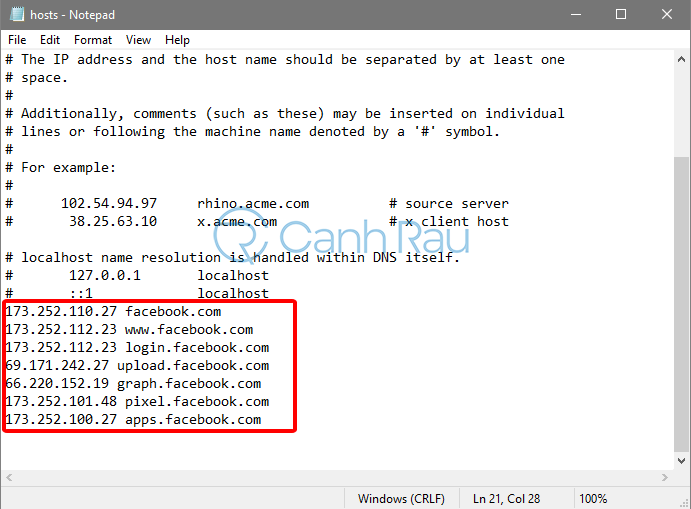
Khi thực hiện xong các bước kể trên, bạn hãy thử khởi động lại máy tính của mình và truy cập vào Facebook để kiểm tra xem sự cố này đã được khắc phục hay chưa nhé.
Hãy thử đăng nhập Facebook khi bị chặn bằng trình duyệt web Cốc Cốc
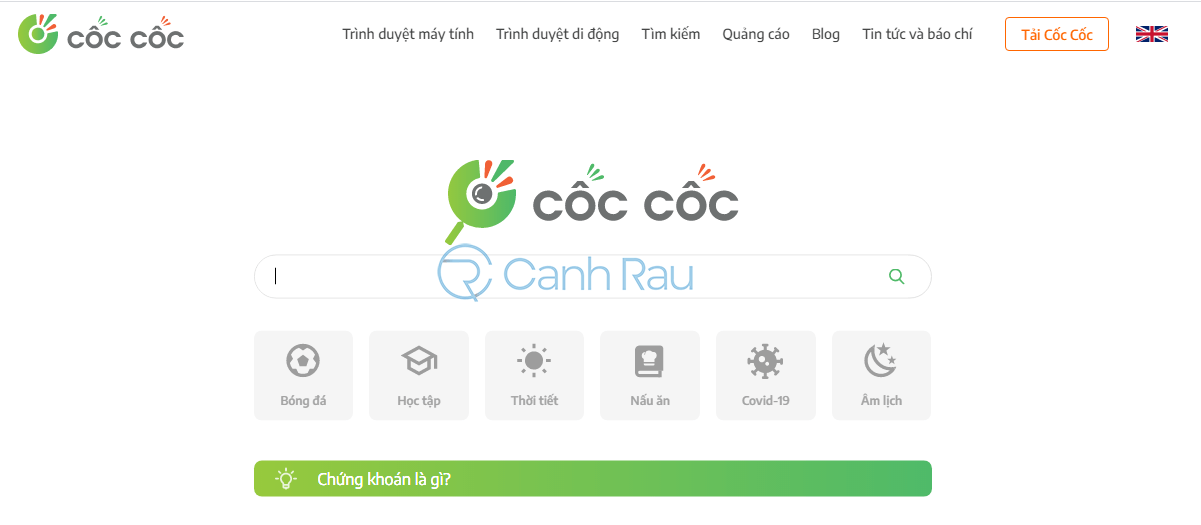
Tôi biết rằng Google Chrome là một trình duyệt web phổ biến và được rất nhiều người dùng trên thế giới sử dụng. Nhưng nếu như bạn không thể truy cập Facebook trên Chrome thì bạn hãy thử sử dụng một trình duyệt khác để thay thế.
Trong trường hợp này, chúng tôi đề cử bạn nên sử dụng trình duyệt web Cốc Cốc. Dành cho những ai chưa biết, Cốc Cốc chính là một trình duyệt web được người Việt Nam và có nhiều tính năng tương tự như Chrome.
Ưu điểm lớn nhất của trình duyệt web này là nó được tích hợp sẵn rất nhiều tiện ích mở rộng phù hợp với nhu cầu sử dụng của người dùng Việt Nam, cho phép bạn có thể truy cập vào Facebook khi bị chặn một cách dễ dàng mà không cần phải cài đặt thêm bất cứ thứ gì khác.
Xem thêm: Top 10 trình duyệt web nhẹ và ít tốn tài nguyên nhất 2021 bạn nên thử ngay
Cách truy cập Facebook khi bị chặn bằng UltraSurf
UltraSurf là một tiện ích hoàn toàn miễn phí được rất nhiều người dùng tin tưởng sử dụng. Nó giống như là một chiếc “phao cứu sinh” dành cho bạn mỗi khi Facebook bị chặn không cho phép truy cập tại Việt Nam.
Nếu như bạn là một người dùng Facebook lâu năm, chắc hẳn bạn sẽ biết được rằng có một khoảng thời gian mà các nhà mạng Việt Nam như FPT, Viettel, SCTV chặn không cho người dùng có thể truy cập vào trang chủ Facebook. Và thời điểm đó, UltraSurf là một phần mềm hỗ trợ việc truy cập vào Facebook khi bị chặn vô cùng hot.
Bước 1: Bạn hãy truy cập đến trang tiện ích UltraSurf theo đường dẫn phía dưới đây.
https://chrome.google.com/webstore/detail/ultrasurf-security-privac/mjnbclmflcpookeapghfhapeffmpodij?hl=viBước 2: Sau đó tiến hành cài đặt nó như những tiện ích Google Chrome khác.
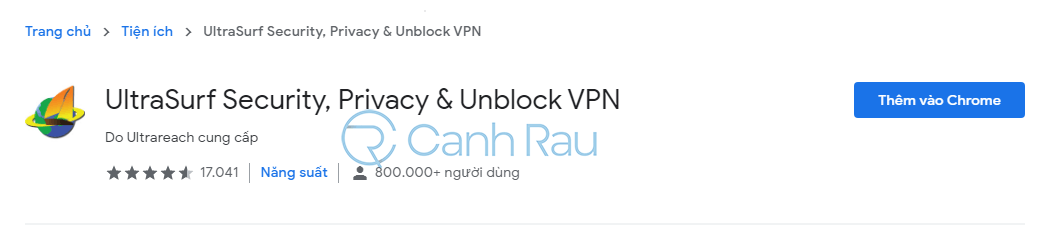
Bước 3: Để khởi động UltraSurf thì bạn hãy nhấn vào nó trên thanh tiện ích của mình, phía dưới mục Liên hệ bạn hãy chuyển nó sang trạng thái On.
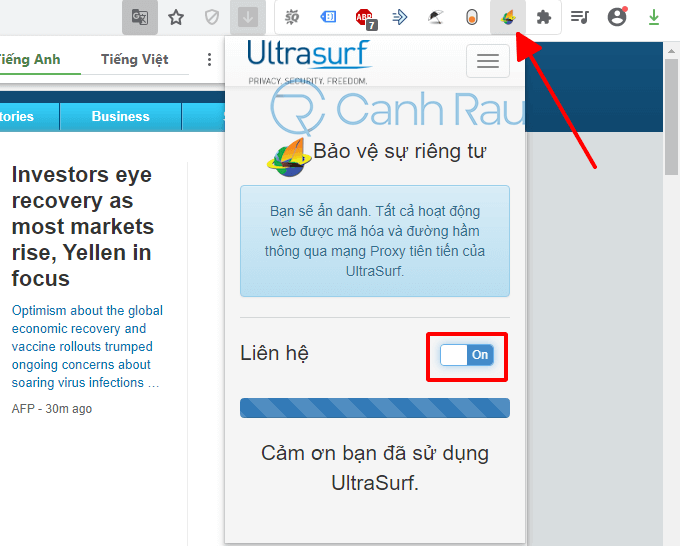
Lưu ý: Nếu không thấy UltraSurf trên thanh tiện ích thì bạn hãy nhấn vào nút Tiện ích và mở UltraSurf.
Trên đây là những cách khác nhau cho phép bạn có thể vào Facebook khi bị chặn truy cập một cách dễ dàng và nhanh chóng. Hy vọng bài viết này sẽ hữu ích dành cho bạn. Hãy để lại lời nhắn bên dưới nếu như bạn cần thêm sự hỗ trợ từ chúng tôi nhé.
- Sài Gòn Center và Ngân Hàng Vietinbank TP.HCM ký thoả thuận hợp tác cho khách hàng vay mua nhà dự án Green Valley City
- Một năm kinh tế nằm ngoài dự liệu của Fed
- 30 cách tải xuống, download video từ trên 1 trang web bất kỳ về máy tính (Update 2021)
- Lộ diện doanh nghiệp xăng dầu sắp bị Bộ Công Thương ‘sờ gáy’
- Mở tài khoản chứng khoán online những điều cần biết
- Diện mạo thành phố thứ 5 trong tương lai của Bình Dương
- Top 6 phần mềm test bàn phím laptop tốt nhất 2021 (Online và Offline)

















